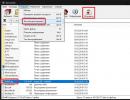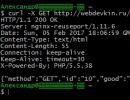Мышка кликает два раза вместо одного — как починить микропереключатель? Гарантия Logitech и двойной клик мыши Ремонт мыши logitech двойной клик.
Понятное дело, что ремонтировать будем не клик, а кнопку мыши Logitech MX Revolution, а точнее микрик, который лежит под ней. Суть проблемы – стал глючить клик. Вместо одиночного клика при нажатии кнопка срабатывала как двойной, или залипала, как будто давно отжатая кнопка оставалась нажатой.
Мышка хорошая, очень удобная и достаточно дорогая, что бы её просто выкинуть и купить новую. Поэтому сначала были эксперименты с переустановкой SetPoint разных версий по итогам, которых стало окончательно ясно, что проблема сугубо механическая. Гугление так же подтвердило прискорбный факт слабости микриков в мышках Logitech. Хотя, стоит заметить, другой экземпляр предыдущей топовой мышки от Logitech у меня уже живет в режиме крайне агрессивного использования уже около 5 лет и проблем с микриком нет.
Разбираем мышку

Для этого нужно открутить 4 болта на её брюхе, которые спрятаны под нашлепками. Постарайтесь ототдрать нашлепки аккуратно. Клеящийся слой упорно остается на брюхе. И не гните их, если потом останутся заломы на нашлепках, то выровнять их будет проблемно. После откручивания болтов верхняя крышка легко снимается, но соединяется с нижней частью шлейфом. Шлейф длинный ремонту микрика не мешает, но при желании его можно отсоеденить.
Злополучный микрик перед нами
Модель D2FC-F-7N. Кстати гугление по этому номеру дало несколько очень интересных ссылок. Они будут в конце статьи. На вскидку найти эти микрики в сети в московских магазинах не получилось. На ебее они есть по цене от 3 долларов за пару. Также такие микрики использовались и вдругих мышах Logitech, соответственно если у вас где то валяется дохлая, то можно выпаять микрик из старой мышки и перепаять в новую.
Я же решил разобрать микрик

Сделать это не сложно. Поддеваем тонкой отверткой или ножом крышку сначала с одного бока, потом с другого, снимаем крышку. Когда снимаем крышку из неё вываливается кнопка. Постарайтесь её не потерять. Обратно кнопка вставляется длинным концом в крышку.

Суть проблемы залипающей кнопки в том, что устает язычок вот у этой пластики. Пластинку нужно снять, язычок слегка отогнуть и пластинку вставить обратно.

Самое сложно во всем ремонте это как раз поставить пластинку обратно. Она мелкая, легко гнется, вставить её надо так, чтобы было напряжение, чтобы правый конец пластинки плотно прижимался к верхнему контакту справа.
На разборку мышки у меня ушло минут пять, на установку пластинки в первый раз с полчаса. Потом я ещё дважды разбирал мышь, чтобы клик был более внятным. Но в итоге мышь работает. В качестве бонуса клик стал более тихим.
В заключение несколько полезных ссылок, которые мне очень помогли.
Очень рекомендую перед началом ремонта посмотреть ссылки, особенно в плане отгибания язычка.
Когда-то давным-давно я купил мышь Logitech Performance MX. Купил наобум, потому что понравилась внешне. И вроде в руку легла уютно. И такая она оказалась удачная, что много лет пользовался ей и горя не знал. Сколько точно – не скажу. Помню, что покупал в “Белом ветре”, который закрылся осенью 2014-го. А я вроде бы закупался года за два до этого, сразу взяв и светящуюся клавиатуру K800, и игровую мышь G700 про запас.
Казалось, что Performance MX сносу нет. Но недели две назад стал замечать сдвоенные клики. То есть прямо как бритва Gillette: я делаю один клик, а мышь делает два.
Честно скажу, приуныл. Потому что полюбившейся клавиатуре K800 успел прикупить дублера на всякий случай, а точно такую же мышку взять как-то не сложилось. Другие же немного не такие и радуют меньше.
Что делать? Бежать в магазин за новой? Пожаловался о проблеме в соцсетях, и тут мне сообщили, что проблема моя массовая. И кроется она в переключателе, отвечающем за кнопку, где банально окисляются контакты. Если их зачистить, все будет работать, как новенькое. Потому что больше в Performance MX ничего не ломается.
Это несложная процедура, но она требует аккуратности и наличия специальных инструментов. Как минимум, тонкого хваткого пинцета и тонкой плоской отвертки. Сначала надо очень аккуратно снять тефлоновые площадки на нижней части мыши, под которыми скрываются винтики. Аккуратность очень важна, потому что площадки легко повредить, и после возвращения назад они не будут нормально скользить. На eBay, правда, можно купить запасные. Левые – рублей по 200, оригинал – за 1500.

Когда мышь разобрана, вы увидите два переключателя. Именно в них проблема. Самое печальное, что стоит этот переключатель 20 центов с пересылкой, а портит мышь за $100. Переключатель надо аккуратно открыть (смотрите инструкцию), зачистить контакты чем-нибудь острым (той же отверткой) и аккуратно вернуть на место тоненькое “коромысло”. У меня на это ушло минут сорок.

И проблема исчезла! Двойной клик больше не проявлялся.

Правда, я, похоже, чуток перемудрил с “коромыслом”, в результате чего клик на левой кнопке стал жестковатым. Пользоваться можно, но… не идеально. Поэтому я заказал на eBay новые переключатели и заодно набор наклеек. Когда приедет, буду перепаивать переключатель.
Но в целом проблема решаема довольно легко. И с учетом того, что в этой мыши больше вообще ничего не ломается, грошовый ремонт может продлить срок службы весьма и весьма существенно.
Просмотры: 2 694
Понятное дело, что ремонтировать будем не клик, а кнопку мыши Logitech MX Revolution, а точнее микрик, который лежит под ней. Суть проблемы – стал глючить клик. Вместо одиночного клика при нажатии кнопка срабатывала как двойной, или залипала, как будто давно отжатая кнопка оставалась нажатой.
Мышка хорошая, очень удобная и достаточно дорогая, что бы её просто выкинуть и купить новую. Поэтому сначала были эксперименты с переустановкой SetPoint разных версий по итогам, которых стало окончательно ясно, что проблема сугубо механическая. Гугление так же подтвердило прискорбный факт слабости микриков в мышках Logitech. Хотя, стоит заметить, другой экземпляр предыдущей топовой мышки от Logitech у меня уже живет в режиме крайне агрессивного использования уже около 5 лет и проблем с микриком нет.
Разбираем мышку

Для этого нужно открутить 4 болта на её брюхе, которые спрятаны под нашлепками. Постарайтесь ототдрать нашлепки аккуратно. Клеящийся слой упорно остается на брюхе. И не гните их, если потом останутся заломы на нашлепках, то выровнять их будет проблемно. После откручивания болтов верхняя крышка легко снимается, но соединяется с нижней частью шлейфом. Шлейф длинный ремонту микрика не мешает, но при желании его можно отсоеденить.
Злополучный микрик перед нами
Модель D2FC-F-7N. Кстати гугление по этому номеру дало несколько очень интересных ссылок. Они будут в конце статьи. На вскидку найти эти микрики в сети в московских магазинах не получилось. На ебее они есть по цене от 3 долларов за пару. Также такие микрики использовались и вдругих мышах Logitech, соответственно если у вас где то валяется дохлая, то можно выпаять микрик из старой мышки и перепаять в новую.Я же решил разобрать микрик

Сделать это не сложно. Поддеваем тонкой отверткой или ножом крышку сначала с одного бока, потом с другого, снимаем крышку. Когда снимаем крышку из неё вываливается кнопка. Постарайтесь её не потерять. Обратно кнопка вставляется длинным концом в крышку.

Суть проблемы залипающей кнопки в том, что устает язычок вот у этой пластики. Пластинку нужно снять, язычок слегка отогнуть и пластинку вставить обратно.

Самое сложно во всем ремонте это как раз поставить пластинку обратно. Она мелкая, легко гнется, вставить её надо так, чтобы было напряжение, чтобы правый конец пластинки плотно прижимался к верхнему контакту справа.
На разборку мышки у меня ушло минут пять, на установку пластинки в первый раз с полчаса. Потом я ещё дважды разбирал мышь, чтобы клик был более внятным. Но в итоге мышь работает. В качестве бонуса клик стал более тихим.
В заключение несколько полезных ссылок, которые мне очень помогли.
Очень рекомендую перед началом ремонта посмотреть ссылки, особенно в плане отгибания язычка.
Недавно позвонил сын Игорь из Праги, у его недешевой мыши появился двойной клик и нужно было понять, сохранилась ли гарантия Logitech на их изделие? Проблема начала проявлять себя с полгода назад, мышь Logitech Deadalus G302 стала выдавать вместо одного левого клика – двойной клик.
Поначалу двойной клик проявлял себя нечасто, где-то 1 двойной из 20 «одинарных», то есть в принципе и не заметно, но порой немного раздражало. Например, когда хочешь переместить файл из одного места в другое, вместо того, чтобы «схватить» этот файл, двойной клик его попросту открывает. И ладно, если это фотография или папка, а если ты пытаешься перенести ярлык какого-нибудь Adobe SpeedGrade(довольно тяжелая программа для цветокоррекции видео)? Или монтируешь видео, и хочешь выделить видеодорожку, но вместо этого мышь вдруг решает, что тебе нужно открыть этот видеофайл!
Да, звучит немного сумбурно, и, возможно, даже непонятно, но просто поверьте на слово, это очень сильно похоже на одно из проявления Дьявола в нашем мире. Ощущения сравнимы с появлением болячки где-нибудь с краю языка – живешь ты себе спокойно, не подозревая, что в этом месте может появиться такая заноза, которая не даст тебе спокойно жить ни минуты.
Двойной клик – болезнь прогрессирующая, и если вовремя её не «вылечить», то можно запустить до такого, что под угрозу попадает и психическая составляющая владельца(меня). На сегодняшний день двойной клик встречается с частотой примерно 1:1, и да, я не ошибся.
Выше находится скриншот из программы, которая «искусственно» погашала этот второй клик, причем работала она далеко не идеально, но хотя бы так. Сделал тестовых 50 кликов по рабочему столу, и она выдала вот такие результаты. На практике уже замечал появление и «четверного клика».
В общем одним, не самым прекрасным днём, очень сильно психанул и понял, что нужно что-то с этим делать. Я же сын технаря, человека, который может перепаять хоть мать плату материнскую! Нашёл в интернете кучу туториалов, где говорилось, как и где нужно открутить болтики, что отогнуть, что оторвать, и понял, что из предметов похожих на микро-отвертку у меня в комнате общежития есть только маникюрные ножницы. К сожалению, план по вылечиванию мыши провалился.
Через несколько дней прочитал на одном известном портале о техподдержке Logitech, мол гарантия Logitech это-то что-то, они такие молодцы, по одному лишь сообщению о какой-то неисправности посылают вас вам новое устройство без каких-либо доплат и даже(!) чеков. Ну я и спросил себя: «Что потеряю, если тоже напишу им?» А теперь начинается самое интересное
Работает ли мировая гарантия Logitech?
Я – русский студент в Чехии, родом из Казахстана. Мышь была куплена в Астане, а сейчас у меня идёт учёба, и, соответственно, мышь со мной находится в Праге. Без чеков, без коробок, спустя 14 месяцев использования. Нахожу сайт Logitech с чешской версией, регистрируюсь и решаюсь написать в эту самую техподдержку, узнать, работает ли гарантия Logitech.
Вкратце описал проблему мыши, где была куплена, написал про отсутствие чеков и коробки рядом, пожаловался на то, как двойной клик мне мешает жить, заодно указал, где живу и вроде бы всё.
В этот же день получаю ответ, в котором в очень вежливой форме сотрудник предложил некоторые способы исправить ситуацию, типа «прочистить потоком воздуха пространство под левой клавишей», «проверить на других компах/ USB портах» и т.д. В этом же письме было написано, что «в случае, если эти шаги Вам не помогли, то мы создадим RMA заказ».
RMA (англ. Return Merchandise Authorization) - возврат некачественных или неисправных изделий производителю для возврата, ремонта или зачёта в баланс.
Естественно никакие манипуляции с прочисткой или заменой компьютера мне не помогли, о чем уведомил их в этот же день. Спустя ночь пришел ответ с просьбой отправить им фотографию чека о покупке(видимо, не очень внимательно первое сообщение читали). Тут я слегка расстроился, но вспомнил, что на их сайте можно зарегистрировать купленный продукт. Нашёл на проводе от мыши бирку, на которой был написан серийный номер и благополучно прошёл процедуру регистрации мыши на их сайте. Написал им о том, что так и так, я не местный, чеков нет, зато мышь зарегистрировал, на что получил ответ: «Мы видим в базе, что Вы зарегистрировали мышь, так что чек не потребуется. Только скажите нам ваш номер телефона и тип операционной системы, которой пользуетесь».
Это было в пятницу, и вечером этого же дня мне приходит вот такое письмо на почту:
 Прим В.С.: Надпись на непонятном языке, сын утверждает, что это чешский
Прим В.С.: Надпись на непонятном языке, сын утверждает, что это чешский «Целью этого автоматического сообщения является информирование вас о том, что наш Центр возвращённых поставок (не уверен, что перевел правильно) получил ваш RMA заказ и передал ваш запрошенный продукт к отправке»
Тут я слегка удивился. Нет, не так. Тут я офигел. Никаких вопросов об адресе, никаких месячных задержек в ответе, никаких попыток развести на «чека нет, покупали не у нас, ничем не можем помочь» , они даже не попросили отправить им мою больную мышь. В теории я мог, имея нормальную рабочую мышку, сказать, что она не работает, и потребовать отправить мне новую просто «потому что». И вот в понедельник получаю сообщение от UPS в котором указан трек-номер для отслеживания и данные о посылке.
 Гарантия Logitech работает!
Гарантия Logitech работает! Я следил за тем как посылка была отправлена из Нидерландов, проехала через Германию и уже в среду(!), в обед забираю её на рецепции в своём общежитии!!


Итог
Вот такой счастливый конец истории, когда компания «отвечает за свои слова», мировая гарантия Logitech действительно работает! Для огромной компании такой шаг – капля в море, и я уже не в первый раз, слыша положительные отзывы о Лоджитек, и сам лично убедившись в их отношении к покупателям, уже точно знаю, какую фирму рекомендовать другим.
Несколько лет назад встал вопрос покупки беспроводной мышки. Нужна она была для обычной повседневной работы за компьютером, т.е. не для игрушек. Полазив по просторам интернета вы бор был сделан в пользу Logitech Anywhere Mouse MX Black USB.
Что сказать... мышь оказалась очень достойная: стильный корпус, хорошо лежит в руке, легко скользит по любой поверхности. Вес мышки достаточно комфортный - она приятно тяжеленькая. Питание осуществляется от двух батареек AA. При использовании Duracell в качестве элементов питания, хватает их приблизительно на месяц работы при эксплуатации мышки в течение 12-14 часов в день. В порт компьютера вставляется унифицированный приемопередатчик, при помощи которого по-мимо мышки можно еще подключить порядка 5 девайсов, если не изменяет память. Управляется все это через прогу, которую можно взять на сайте производителя. Точно такой же зверек был куплен на работу.
 Для начала необходимо разобрать грызуна. Ножом, отверткой или чем-то подходящим аккуратно поддеваем передние подушечки скольжения. Сделать это надо так, чтобы липкий слой остался на них, а не на основании мыши, в последующем будет легче приклеить их обратно. Снимаем их. Под ними находится два винта, которые необходимо открутить.
Для начала необходимо разобрать грызуна. Ножом, отверткой или чем-то подходящим аккуратно поддеваем передние подушечки скольжения. Сделать это надо так, чтобы липкий слой остался на них, а не на основании мыши, в последующем будет легче приклеить их обратно. Снимаем их. Под ними находится два винта, которые необходимо открутить.
 Далее снимаем крышку батарейного отсека, вынимаем элементы питания. Там где находятся плюсовые выводы подключения элементов питания, аккуратно отгибаем наклейку, под ней еще два винта. Откручиваем и снимаем верхнюю часть мыша.
Далее снимаем крышку батарейного отсека, вынимаем элементы питания. Там где находятся плюсовые выводы подключения элементов питания, аккуратно отгибаем наклейку, под ней еще два винта. Откручиваем и снимаем верхнюю часть мыша.
 Затем необходимо изготовить вспомогательный инструмент, при помощи которого будем вскрывать микрик. Первоначально попробовал использовать швейную иголку, но ничего не получилось. Корпус оказался достаточно хрупкий и при введении иголки начал трескаться. Уже было приуныл, подумал, что ничего не получится, не выпаивая микрик. Но тут попалась на глаза скрепка, обычная канцелярская. При помощи напильника обрабатываем ее так, чтобы получился клинышек, как на плоской отвертке. Чем тоньше получится клинышек, тем лучше и безболезненнее он войдет между крышкой кнопки и ее основанием.
Затем необходимо изготовить вспомогательный инструмент, при помощи которого будем вскрывать микрик. Первоначально попробовал использовать швейную иголку, но ничего не получилось. Корпус оказался достаточно хрупкий и при введении иголки начал трескаться. Уже было приуныл, подумал, что ничего не получится, не выпаивая микрик. Но тут попалась на глаза скрепка, обычная канцелярская. При помощи напильника обрабатываем ее так, чтобы получился клинышек, как на плоской отвертке. Чем тоньше получится клинышек, тем лучше и безболезненнее он войдет между крышкой кнопки и ее основанием.
 Аккуратно вводим клинышек нашей скрепки между крышкой микрика и основанием, до защелки, и немного поворачиваем вдоль оси. Крышечка должна немного отойти от основания микрика и отщелкнуться. То же самое делаем с противоположной стороны. Микрик разобран. Основную часть работы сделали.
Аккуратно вводим клинышек нашей скрепки между крышкой микрика и основанием, до защелки, и немного поворачиваем вдоль оси. Крышечка должна немного отойти от основания микрика и отщелкнуться. То же самое делаем с противоположной стороны. Микрик разобран. Основную часть работы сделали.
 Собираем все детали кнопки в кучку, так чтобы ничего не потерялось. При помощи мелкой наждачной бумаги или просто ножом, зачищаем контакты кнопки указанные стрелками на картинке.
Собираем все детали кнопки в кучку, так чтобы ничего не потерялось. При помощи мелкой наждачной бумаги или просто ножом, зачищаем контакты кнопки указанные стрелками на картинке.
 Затем устанавливаем подвижный контакт как показано на картинке. Лучше конечно использовать пинцет, детали очень мелкие и все время бдить, в любой момент контакт может улететь, не найдете. В общем, максимум внимания!
Затем устанавливаем подвижный контакт как показано на картинке. Лучше конечно использовать пинцет, детали очень мелкие и все время бдить, в любой момент контакт может улететь, не найдете. В общем, максимум внимания!
 Обратите внимание на еще один момент. Пимпочка микрика очень маленькая. В процессе установки она у меня куда-то улетела, думал все, накрылась мышка. Но 10 минут поисков спасли ситуацию. Поэтому будьте очень внимательны и устанавливайте кнопочку аккуратно. Так же для облегчения сборки, предварительно необходимо нанести небольшое количество смазки на внутреннюю часть крышки мирика, чтобы при установке кнопки она не вываливалась. Все, после этого крышку микрика с кнопкой устанавливаем на основание и защелкиваем. Далее собираем мышку в обратной последовательности. Таким образом было отремонтировано две мышки, обе продолжают исправно служить.
Обратите внимание на еще один момент. Пимпочка микрика очень маленькая. В процессе установки она у меня куда-то улетела, думал все, накрылась мышка. Но 10 минут поисков спасли ситуацию. Поэтому будьте очень внимательны и устанавливайте кнопочку аккуратно. Так же для облегчения сборки, предварительно необходимо нанести небольшое количество смазки на внутреннюю часть крышки мирика, чтобы при установке кнопки она не вываливалась. Все, после этого крышку микрика с кнопкой устанавливаем на основание и защелкиваем. Далее собираем мышку в обратной последовательности. Таким образом было отремонтировано две мышки, обе продолжают исправно служить.
Надеюсь, статья окажется полезной, и вы продлите жизнь своему любимому грызуну-)